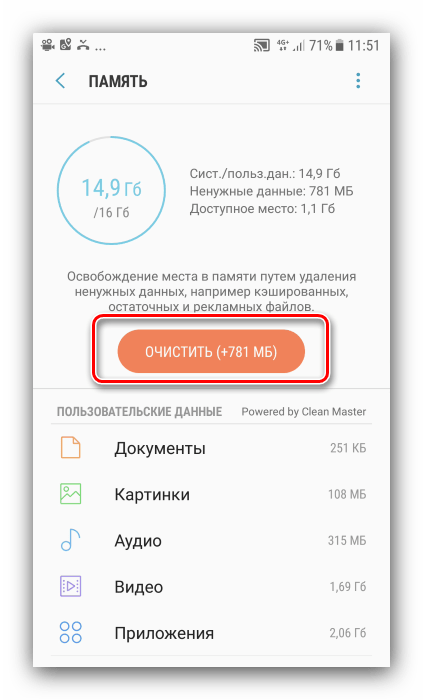Удалить лишнее — и ускорить:
как почистить память смартфона
Простые решения непростой задачи.
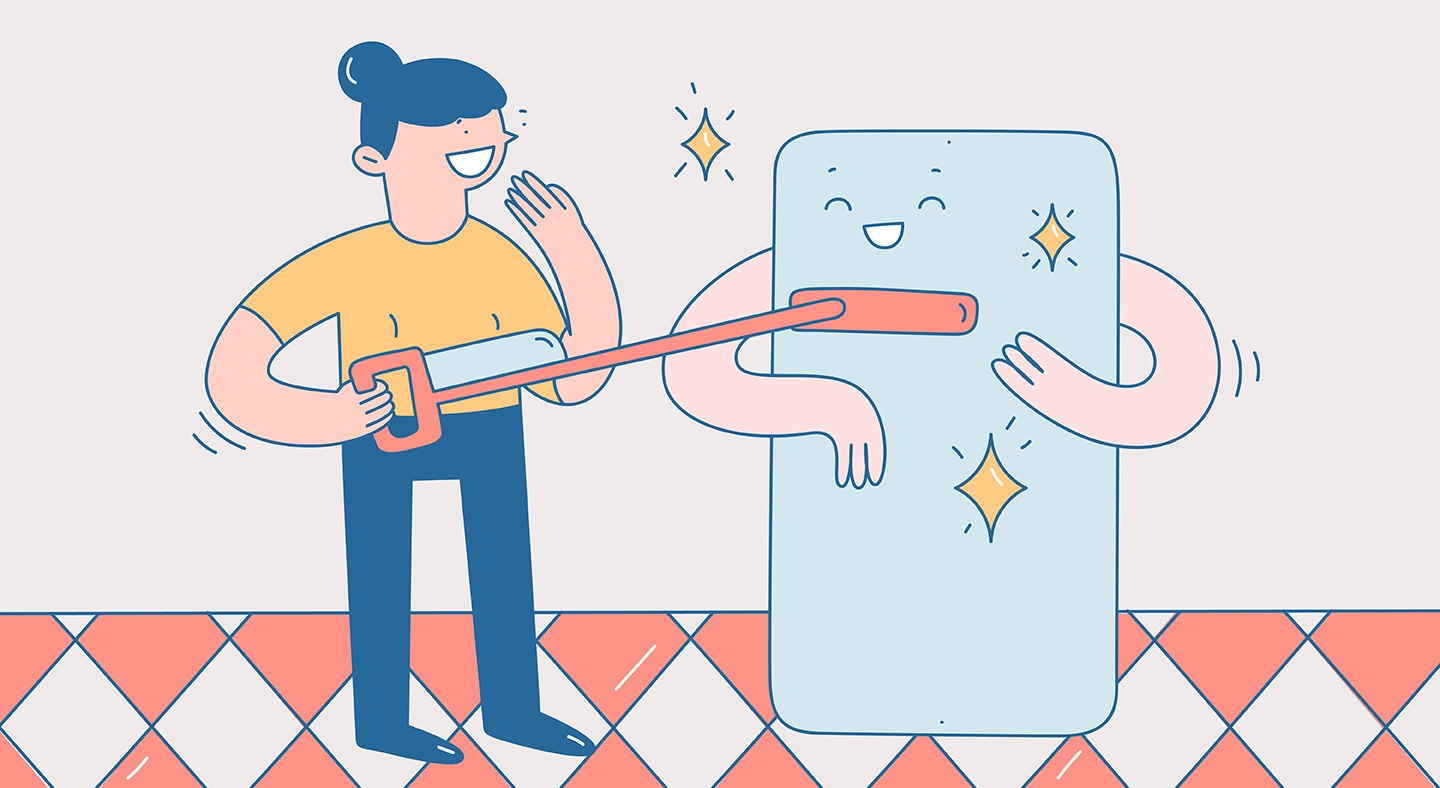
22.06.2024 (обновлено) |
~6 мин.
Разбираемся, как поддержать скорость работы и многозадачность вашего смартфона.
Какой вообще бывает память
Существует три вида памяти: оперативная, встроенная и расширяемая. Для чего они нужны — сейчас расскажем.
1. Оперативная
Отвечает за производительность смартфона. Чем больше оперативки (ОП), тем быстрее и эффективнее устройство работает в режиме многозадачности. У смартфонов Samsung Galaxy размер ОП — до 12 Гб. С большим объемом можно запустить сразу несколько ресурсоемких приложений и легко переключаться между ними — например, переходить из соцсетей в игры и параллельно монтировать видео. Но чем меньше свободной оперативной памяти, тем сложнее смартфону выполнять несколько задач одновременно.
2. Встроенная
Здесь хранятся данные пользователя: приложения, музыка, фото, видео, электронные книги, контакты и другая информация. Там же размещена операционная система со всеми файлами. Но если память загружена, то скорость работы телефона снижается. Чем меньше свободного места, тем медленнее процессор обрабатывает запросы.
Производители стараются максимально увеличить емкость хранилища своих новинок. Например, у флагманских моделей Samsung Galaxy максимальный объем встроенной памяти — 1 Тб. Процессоры смартфонов с такими накопителями быстро обрабатывают миллионы операций.
3. Расширяемая
Это карта памяти, которую можно вставить в телефон, чтобы хранить еще больше файлов. Вы можете добавить смартфону Samsung до 1 Тб дополнительного объема — этого хватит на тысячи фото, видео и песен.
Зачем чистить память

Диджитал-чистка: 6 шагов
к порядку
в смартфоне
Рассказываем, как провести косметическую и генеральную уборку телефона.
Оперативную память нужно регулярно освобождать, чтобы телефон работал без сбоев и подлагиваний.
Со временем встроенная и расширяемая память засоряются ненужными данными. Однажды вы просто не сможете сохранить картинку «C днем дня!» или снять
на видео
момент, когда ваш питомец вытворяет что-то милое или странное.
Из-за переполненного
хранилища устройство может начать тормозить, поэтому нужно регулярно чистить память.
Как проверить состояние памяти телефона
Смартфон сам сообщит, когда места останется слишком мало. Если хотите проверить все самостоятельно, откройте приложение «Мои файлы». Оно обычно находится в меню, в папке Samsung. Первая цифра покажет, сколько занято памяти, вторая — сколько ее всего. Если свободного объема осталось менее 500 Мб — пора почистить телефон от мусора.
Как освободить оперативную память
В настройках Android есть опция «Обслуживание устройства», включение которой позволяет освободить оперативку. Есть и другой способ — перезагрузка телефона. Если вы давно не делали ребут устройства, то оперативка может быть основательно забита. Выключите гаджет и включите его снова. Это поможет почистить кеш и освободить место в ОП.
Как освободить память смартфона: способы очистки

Удалить ненужные приложения
Нюанс: если вы просто удалите приложение, его данные все равно останутся
в памяти
, поэтому правильно действовать нужно так:
- • Откройте «Настройки», затем «Приложения» или «Диспетчер приложений».
- • Нажмите на приложение, которое хотите удалить. В открывшемся меню выберите «Память» или «Хранилище», нажмите кнопку «Очистить данные».
- • Затем вернитесь на предыдущий экран и нажмите «Удалить», а затем «ОК».
Почистить кеш
Оставшиеся полезные приложения нужно облегчить, то есть нужно почистить кеш. Кеш — это данные браузеров, карт, мессенджеров, соцсетей и других приложений. Они загружаются во время использования и копятся. Удалить все
и сразу
можно в пару кликов:
- • Открываете «Хранилище» или «О телефоне».
- • Затем нажимаете «Очистить память» или «Очистить кэш».
Узнать, какие файлы занимают больше всего места
Откройте приложение «Мои файлы» — обычно оно находится в папке Samsung. Затем выберите пункт «Память устройства». Здесь вы увидите папки с файлами
и самые
тяжелые элементы. Выделите любую папку — для этого есть два способа (всё зависит от модели устройства):
- 1. Нажмите на папку и подержите несколько секунд: рядом появится квадрат или круг, а внутри — галочка.
- 2. Если рядом с папкой уже есть квадрат или круг, нажмите на него — внутри появится галочка.
Дальше нажмите «Опции» в правом верхнем углу (может выглядеть как три точки) и выберите «Свойства» или «Сведения». Теперь в пункте «Размер» вы видите объем, который занимает папка. Обычно самые большие — это:
- • DCIM — фотографии и видео с камеры;
- • Download — загруженные файлы из интернета;
- • WhatsApp и другие мессенджеры — файлы из чатов;
- • Music — аудиофайлы.
Удалите ненужные файлы
Удалите дубликаты или очень похожие файлы: так бывает, когда делаешь фотографии сериями. Перебирать вручную долго — быстрее найти лишние снимки с помощью приложения, например Duplicate Files Fixer. Оно отсканирует память смартфона и найдет повторяющиеся фото и видео.
Затем стоит пройтись по папке вручную и отправить в корзину все, что
не нравится
, не нужно или хранится в облаке.

Какие папки нельзя удалять
В операционной системе Android есть папки, без которых система не сможет корректно работать, поэтому их нельзя удалять. Вот они:
- • efs — здесь хранится информация об IMEI, Mac, Bluetooth и Wi-Fi;
- • etc — в ней лежат файлы конфигурации, которые используются при загрузке операционной системы и встроенных программ;
- • lib — библиотеки для работы программ и модулей;
- • mnt — образы монтируемых систем;
- • proc — ключевые сведения о текущей установленной операционной системе;
- • sbin — исполняемые файлы всех программ, участвующих в управлении системой;
- • sys — актуальная конфигурация системы;
- • system — основная папка системы, в которой лежат основные данные ОС. Если удалить информацию отсюда, придется заново прошивать смартфон.
Приложения для очистки памяти
Чтобы не заходить в каждую папку вручную, можно воспользоваться встроенными функциями смартфона или скачать программу, которая сделает работу за вас.
Зайдите в меню настроек на Android и найдите раздел «Обслуживание устройства», а в нем — «Хранилище». Там можно очистить корзину, найти неиспользуемые программы, удалить дубликаты или слишком большие файлы
и проверить
, какой контент занимает больше всего места.
Время привыкать к лучшему.

*Android — «Андроид», WhatsApp — «ВотсАпп», Duplicate Files Fixer — «Дупликэйт Файлс Фиксер», Bluetooth — «Блютус», Wi-Fi — «Вай-Фай».
Читайте также
Все способы:
- Освобождение внутреннего хранилища
- Способ 1: Системное средство очистки
- Способ 2: Перенос файлов на карту памяти
- Способ 3: Использование компьютера
- Способ 4: Сброс системы к заводским параметрам
- Очистка оперативной памяти
- Вопросы и ответы: 2
Освобождение внутреннего хранилища
Если вас интересует решение проблемы с заполнением встроенной памяти телефона, то таковых доступно несколько.
Способ 1: Системное средство очистки
В смартфонах и планшетах производства южнокорейского гиганта присутствует инструмент для комплексного управления устройством. Среди его возможностей есть также очистка хранилища от ненужных данных.
- Запустите приложение настроек.
- Далее воспользуйтесь пунктом «Оптимизация» (иначе «Обслуживание устройства»).
- На следующем экране тапните по элементу «Память».
- Подождите некоторое время, пока система просканирует девайс. По окончании этой процедуры станет доступна кнопка «Очистить», на которой написан также освобождаемый объём.
Для того чтобы не удалить случайно что-то важное, рекомендуется проверить каждую из категорий ниже кнопки и убрать оттуда требуемые пункты. После этого вернитесь обратно и запустите действие очистки.
- Подождите, пока работа будет завершена.


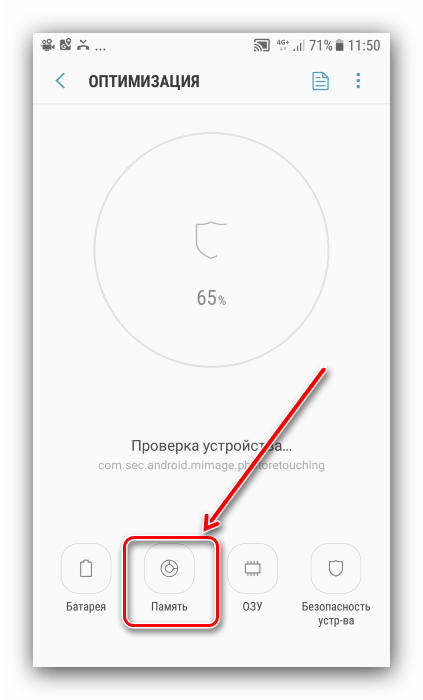
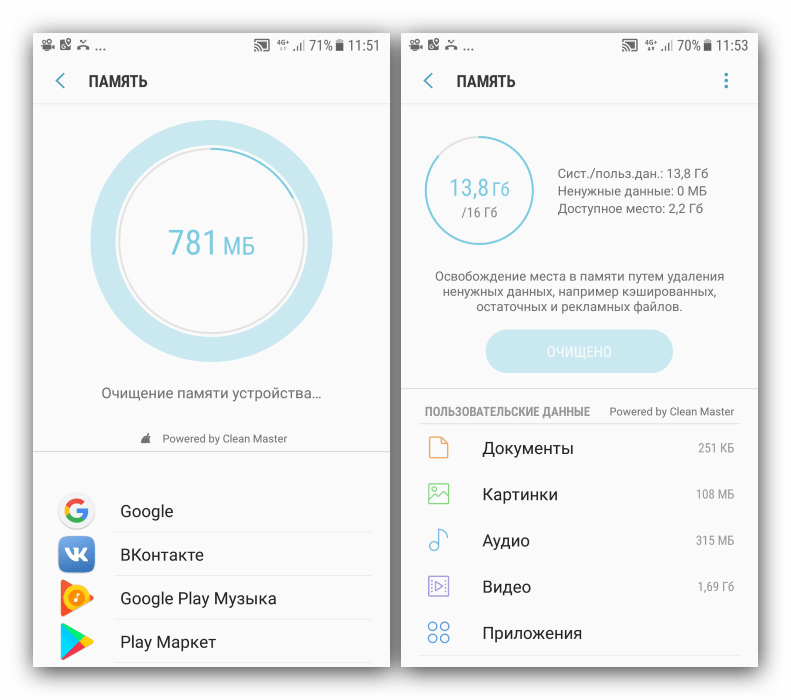
Задействование системных средств представляет собой самое удобное решение, но в некоторых случаях оно может оказаться неэффективным.
Способ 2: Перенос файлов на карту памяти
Если в вашем Самсунге используется SD-карта, разумным будет перенести на неё часть объёмных данных (видео, изображения, игровой кэш). Для этой операции можно использовать встроенный в прошивку файловый менеджер.
- Найдите в меню приложений средство «Мои файлы» и запустите его.
- Выберите элемент «Память устройства» и зайдите в него.
- Укажите файлы и/или папки, которые желаете перенести на SD, выделите каждый и тапните по трём точкам вверху справа, затем на кнопку «Переместить».
- В качестве места для переноса укажите карту памяти и нажмите «Готово».
Возможность расширить хранилище является неплохим подспорьем, но всех проблем с переполнением памяти на Самсунге она не решит.
Способ 3: Использование компьютера
В решении нашей сегодняшней задачи пригодится и компьютер – телефон можно подключить к «большому брату» и уже с помощью него освободить место во внутренней памяти. Инструкцию по наиболее эффективным способам использования ПК для данной цели можете найти в статье по ссылке далее.
Подробнее: Очистка памяти Android-устройства с помощью компьютера

Способ 4: Сброс системы к заводским параметрам
Если источник засорения памяти Самсунга неясен, и все методы вычислить виновника или хотя бы очистить накопитель оказались неэффективны, стоит перейти к самому радикальному решению – сбросу девайса к заводскому состоянию. Применять его рекомендуется в ситуациях, когда постоянную нехватку места сопровождают дополнительные проблемы в работе вроде тормозов, разнообразных ошибок или вылетающих приложений. Подробности об особенностях данной процедуры на корейских смартфонах найдёте в материале далее.
Внимание! Не забудьте предварительно скопировать все важные данные!
Подробнее: Сброс Samsung к заводским настройкам
Очистка оперативной памяти
Если же вас интересует очистка «оперативки», а не постоянной памяти, то её можно совершить из того же таки приложения «Обслуживание устройств», оно же «Оптимизация». Повторите шаги 1-2 первого способа предыдущего варианта, но на этот раз выберите пункт «ОЗУ», а в нём воспользуйтесь кнопкой «Очистить».

Смартфон стал медленнее работать, приложения долго грузятся, для новых фотографий и видео нет места — с такими проблемами могут сталкиваться владельцы гаджетов и на Android, и на iOS. Решением может быть очистка памяти — рассказываем, как это сделать.
Память смартфона: какая бывает и чем отличается
У телефонов есть два типа памяти:
Оперативная память хранит информацию, которая требуется программам в текущий момент. От нее зависит, как много приложений может быть запущено одновременно. Если приложения стали медленно работать, асистеме требуется больше времени на переключение между запущенными программами — скорее всего, стоит очистить оперативную память.
Встроенная память — место где хранится операционная система, установленные приложения и игры, файлы, фотографии и любая другая информация. Добавить память iPhone невозможно, а вот у некоторых телефонов на Android хранилище можно увеличить с помощью карт microSD.
Если на телефоне появляется предупреждение о том, что место заканчивается, или невозможно сохранить какие-либо файлы — значит встроенная память заполнена и нужно очистить ее от лишнего.
Как освободить память на iPhone
Специальных приложений по очистке памяти для смартфонов на iOS, которые бы были бесплатными, гарантированно безопасными и чистили не только фотографии, найти не удалось. Поэтому освободить память на iPhone можно только вручную. На примере iPhone 13 mini рассказываем, как это сделать.
Шаг 1. Очистите оперативную память
В iPhone есть два способа очистить оперативку — с перезагрузкой телефона и без. Оба эти способа не закрывают приложения, а лишь выгружают их из оперативной памяти. Если нужно, эти приложения можно быстро запустить снова.
Запустите очистку оперативки без перезапуска. Чтобы использовать этот способ на телефонах без кнопки «Домой», нужно включить виртуальный аналог кнопки. Для этого перейдите в «Настройки» — «Универсальный доступ» — «Касание». В открывшемся меню включите AssistiveTouch, на экране появится виртуальная кнопка.
Перейдите в «Универсальный доступ» — «Касание» и включите виртуальную кнопку AssisstiveTouch
Далее порядок действий практически одинаков для разных моделей iPhone. Вернитесь в «Настройки» — «Основные», выберите пункт «Выключить», затем нажмите и удерживайте кнопку «Домой». В моделях с AssistiveTouch нажмите на виртуальную кнопку, в открывшемся меню зажмите кнопку «Домой». Через несколько секунд включится основной экран, очистка оперативки завершится.
Откройте «Настройки» — «Основные», выберите «Выключить» и зажмите кнопку «Домой»
Перезагрузите телефон. Перезапуск iPhone освобождает оперативную память и обычно смартфон начинает работать быстрее. В моделях начиная с iPhone X зажмите кнопку увеличения или уменьшения громкости и боковую кнопку справа, в более ранних моделях — нажмите и удерживайте только боковую кнопку справа. Появится ползунок «Выключите» — передвиньте его, и через 30 секунд смартфон выключится. Включите телефон, зажав боковую кнопку с правой стороны iPhone — появится логотип Apple, а потом главное окно.
Шаг 2. Очистите встроенную память
Прежде чем заняться удалением лишнего с телефона, нужно определить, чем заполнена память. Для этого зайдите в «Настройки» — «Основные» — «Хранилище iPhone».
Зайдите в «Настройки» — «Основные» — «Хранилище iPhone», чтобы увидеть, чем заполнена память
Обычно больше всего места занимают приложения, фото и видео, музыка, а также файлы, загруженные приложениями (почта, соцсети). Разберемся, как быть с каждой из этих категорий.
Подключите облачное хранилище. Оригиналы фото и видео будут храниться в «облаке», на iPhone останутся версии файлов меньшего размера, а для подгрузки на телефоне полноразмерных файлов потребуется интернет. Выгрузить фото в iCloud можно двумя способами:
- включите «Оптимизацию фото» в «Хранилище iPhone»,
- или зайдите в «Настройки» — «Фото», включите «Фото iCloud» и поставьте галочку напротив «Оптимизация хранилища».
В «Хранилище iPhone» будет видно, что фотографии теперь занимают намного меньше места.
Зайдите в «Настройки» — «Фото», включите «Фото iCloud» и «Оптимизация хранилища». Теперь фото занимает меньше места
Размеры бесплатного хранилища iCloud ограничены — 5 Гб. Увеличить размер «облака» до 2 Тб можно, если перейти на платный тариф, но оплатить его из РФ напрямую невозможно. Поэтому стоит использовать другое облачное хранилище, например Яндекс Диск. Бесплатно предоставляется 5 Гб, а платно можно подключить до 3 Тб.
Сначала нужно установить приложение «Яндекс Диск» и авторизоваться. Чтобы фотографии автоматически выгружались на «Яндекс Диск», нужно нажать на иконку пользователя в левом верхнем углу, перейти в «Настройки» — «Автозагрузка» — «Автозагрузка фото».
Зайдите в приложение «Яндекс Диск» и в настройках аккаунта подключите автозагрузку фото и видео
Удалите одинаковые фото и видео. Серии фотографий и одни и те же фото, сохраненные из приложений несколько раз, могут занимать много места в памяти. iPhone с версией операционной системы iOS 16 автоматически определяет полные копии и помогает избавиться от дублей. Для этого зайдите в приложение «Фото», выберите «Альбомы», в разделе «Другое» нажмите «Дубликаты». Если нажать «Объединить» у любых двух одинаковых фотографий, на телефоне останется версия с лучшим качеством и всеми данными. Дубликат будет перемещен в альбом «Недавно удаленные» и автоматически удалится через 30 дней.
Зайдите в приложение «Фото» — «Альбомы» — «Дубликаты» и объедините одинаковые фотографии
Для удаления одинаковых и похожих фотографий можно использовать специальные приложения, например «Clean Master», «Smart Cleaner» и т.д., но большинство таких программ — платные.
Очистите кэш приложений. Временные файлы, которые подгружают приложения, занимают много места, больше всего обычно «весят» файлы из мессенджеров и соцсетей. Было бы удобно очистить кэш сразу для всех приложений, но у телефонов на iOS такого способа нет. Избавиться от временных файлов можно только удалив приложение и загрузив его заново в AppStore, но при таких действиях все данные этого приложения также будут удалены, причем навсегда.
Очистить кэш без удаления программы можно для мессенджеров Telegram и WhatsApp, временные файлы этих приложений обычно занимают много места. Например, для очистки кэша в Telegram зайдите в приложение, выберите пункт меню «Данные и память» — «Использование памяти» и нажмите «Очистить весь кэш».
В приложении Telegram перейдите в «Данные и память» — «Использование памяти», нажмите «Очистить весь кэш»
Сгрузите ненужные приложения. Программы, которые не используются, можно удалить, но это приведет к потере личных данных и документов из этих приложений. Чтобы данные сохранились, приложение стоит сгрузить — программа будет удалена с телефона, но её иконка и все данные аккаунта сохранятся. Когда приложение понадобится, его можно будет загрузить из AppStore, но если программа больше не представлена в AppStore (как, например, «Сбербанк Онлайн»), установить ее не получится.
iPhone позволяет подключить автоматическую выгрузку неиспользуемых приложений — она выполняется, если заканчивается место. Чтобы подключить эту функцию, зайдите в «Настройки» — «Основные» — «Хранилище iPhone» и включите «Сгружать неиспользуемые».
Перейдите в «Настройки» — «Основные» — «Хранилище iPhone», включите «Сгружать неиспользуемые»
Более аккуратная настройка — ручная выгрузка отдельных приложений, но она потребует больше времени. Чтобы выгрузить одно приложение, найдите это приложение в «Хранилище iPhone», нажмите на него и выберите «Сгрузить приложение».
В «Хранилище iPhone» выберите приложение, которое хотите сгрузить, и нажмите «Сгрузить приложение»
Как освободить память на Samsung
У смартфонов Samsung есть специальные пункты меню, которые показывают загрузку оперативной и встроенной памяти и помогают оптимизировать их использование. Так у Samsung Galaxy A51, на примере которого расскажем про все дальнейшие действия, есть пункт меню «Настройки» — «Обслуживание устройства». Он показывает информацию по каждому из типов памяти, а по нажатию на кнопку «Оптимизировать» улучшает работу гаджета.
Перейдите в «Настройки» — «Обслуживание устройства», нажмите «Оптимизировать»
Шаг 1. Очистите оперативную память
В смартфоне Samsung есть два способа очистить оперативку. В обоих случаях приложения выгружаются из оперативной памяти, но не закрываются полностью.
Запустите автоматическую выгрузку приложений. Чтобы запустить эту функцию, на экране «Обслуживание устройства» нажмите «Память». В списке выводятся запущенные приложения — можно выгрузить все или только часть, проставив галочки напротив названий программ и нажав «Очистить».
Перейдите в «Настройки» — «Обслуживание устройства» — «Память», нажмите «Очистить»
Перезагрузите телефон. Чтобы перезагрузить смартфон, одновременно нажмите и удерживайте кнопку уменьшения громкости и боковую кнопку справа, в открывшемся окне выберите «Перезагрузить».
Одновременно зажмите кнопку уменьшения громкости и боковую кнопку справа, затем нажмите «Перезагрузить»
Перезапуск выгрузит из оперативной памяти все приложения — если их было запущено много, скорость работы телефона может повыситься.
Шаг 2. Очистите встроенную память
Samsung хранит данные о хранилище и о том, как оно используется и какие категории занимают больше всего места. Для просмотра этой информации зайдите в «Настройки» — «Обслуживание устройства» и нажмите «Хранилище». Обычно самые «тяжелые» — видео, фото и приложения, каждую из этих категорий можно почистить.
Перейдите в «Настройки» — «Обслуживание устройства» — «Хранилище», чтобы увидеть, чем заполнена память
Подключите облачное хранилище. Фото и видео можно выгрузить в «облако» в «Google Фото». Для этого откройте приложение «Google Фото», нажмите на аватарку в правом верхнем углу, в открывшемся окне нажмите на аккаунт и выберите «Включить копирование в облако». Фотографии скопируются в облачное хранилище и на телефоне можно будет освободить место, нажав «Освободить».
Зайдите в «Google Фото», нажмите на аватарку, затем на аккаунт. Выберите «Включить копирование в облако» и «Освободить»
Бесплатно в «облако» можно выгрузить до 15 Гб, если фотографий и видео больше, облачное хранилище можно платно расширить до 1 Тб, но оплатить его напрямую из РФ невозможно. Поэтому лучше использовать другое облачное хранилище, которое проще оплатить, например «Яндекс Диск».
Удалите одинаковые файлы. Чтобы убрать «дубли», в пункте меню «Настройки» — «Обслуживание устройства» — «Хранилище» выберите «Дублирование файлов» и вручную отметьте, что нужно удалить.
Перейдите в «Настройки» — «Обслуживание устройства» — «Хранилище», выберите «Дублирование файлов»
Очистите кэш приложений. Зайдите в «Настройки» — «Обслуживание устройства» — «Хранилище», откройте «Приложения» и посмотрите, какие из них занимают больше всего места. Для любой программы можно запустить очистку кэша, чтобы выгрузить временные данные. Нажмите на нужную программу, перейдите в «Хранилище» и выберите «Очистить кэш».
В «Хранилище» выберите «Приложения», нажмите на нужное название, откройте «Хранилище» и выберите «Очистить кэш»
Как освободить память на Xiaomi
На смартфонах Xiaomi, как и на Samsung, можно посмотреть загрузку оперативной и встроенной памяти и оптимизировать использование предустановленными утилитами — для этого используется приложение «Безопасность». Отдельные пункты утилиты показывают состояние каждого типа памяти, а по нажатию на «Начать» в круглом виджете можно улучшить работу гаджета.
Приложение «Безопасность» позволяет очистить память, увеличить время работы аккумулятора и защитить гаджет от вредоносного ПО
Шаг 1. Очистите оперативную память
Чтобы понимать, когда нужно очищать оперативку, выведите на экран информацию о свободной части оперативной памяти и ее полном объеме. Для этого зайдите в «Настройки» — «Рабочий стол», пролистайте вниз и включите «Показывать состояние памяти». Информация об оперативке будет выводиться в режиме многозадачности, который можно запустить, нажав на квадратную кнопку внизу экрана.
Нажмите «Настройки» — «Рабочий стол» — «Показывать состояние памяти», затем на квадратную кнопку внизу экрана. В правом верхнем углу будет отображается состояние оперативки
Очистить оперативную память можно двумя способами. В первом приложения закрываются полностью, во втором выгружаются, но не закрываются.
Запустите автоматическую выгрузку приложений. Чтобы запустить эту функцию, в приложении «Безопасность» нажмите «Ускорение», в открывшемся окне отображается, сколько памяти можно освободить. Можно выбрать, какие из запущенных приложений будут закрыты, проставив галочки и нажав «Ускорить».
Перейдите в «Безопасность» — «Ускорение», выберите, какие приложения закрыть, нажмите «Ускорить»
Закрытие приложений можно сделать регулярным — для этого на экране «Ускорение» откройте настройки и в пункте «Очищать память» установите интервал очистки памяти. Тогда система будет закрывать приложения автоматически, с заданным периодом. Но нужно помнить про заданные настройки — если в каком-то из приложений в фоновом режиме будет загружаться документ и подойдет время автоматической очистки, приложение закроется, даже если файл еще не загрузился.
На экране «Ускорение» нажмите на шестеренку в правом верхнем углу — «Очищать память» и выберите интервал
Перезагрузите телефон. Этот способ позволяет очистить оперативную память, выгрузив все приложения, но не закрывая их полностью. Для перезапуска зажмите кнопку блокировки, в открывшемся окне нажмите и удерживайте «Перезагрузка», затем подождите, пока не появится экран блокировки.
Шаг 2. Очистите встроенную память
В Xiaomi можно посмотреть, чем заполнена встроенная память и какие категории данных занимают больше всего места. Для этого зайдите в «Настройки» — «О телефоне» и нажмите «Хранилище». Обычно самые «тяжелые» — видео, фото и приложения, каждую из этих категорий можно почистить.
Перейдите в «Настройки» — «О телефоне» — «Хранилище», чтобы увидеть, чем заполнена память
В первую очередь стоит использовать стандартные способы, которые освобождают место во встроенной памяти — очистку и глубокую очистку. Они предусмотрены системой и являются самыми безопасными, потому что не затрагивают файлы, нужные для корректной работы телефона. После использования стандартных способов места все равно может не хватать. Оставшиеся фото можно выгрузить в облако, а у приложений почистить кэш.
Выполните очистку. Для запуска очистки откройте предустановленное приложение «Безопасность» и нажмите «Очистка». В открывшемся окне будет показано, сколько памяти можно освободить и какие ненужные данные можно удалить.
В приложении «Безопасность» нажмите «Очистка» — «Очистить»
Запустите глубокую очистку. Этот способ очистки, как и предыдущий, также встроен в приложение «Безопасность». После нажатия «Глубокая очистка» система выведет информацию о всех данных, которые хранятся на телефоне, проанализирует их и предложит удалить ненужные — неиспользуемые приложения, не установленные загрузочные пакеты приложений, лишние файлы, неудачные фото.
В пункте «Глубокая очистка» выводится список данных, которые рекомендуется удалить
Этот способ позволяет разобраться с фото — удалить дубликаты, случайные и неудачные фотографии, снимки экрана. Можно выбрать, какие данные удалить или оставить — система делает автоматическую оценку кадров, но решение остается за пользователем.
В пункте «Фото» можно посмотреть подробную информацию по каждому пункту и выбрать, какие фото удалить
Подключите облачное хранилище. Как и у смартфонов Samsung, на Xiaomi фото и видео можно выгрузить в «облако» в «Google Фото». Для этого зайдите в приложение «Галерея», нажмите на три точки в правом верхнем углу, выберите пункт «Настройки», в открывшемся окне нажмите на «Резервная копия в Google Фото».
Зайдите в «Галерею», нажмите на три точки в правом верхнем углу — «Настройки» — «Резервная копия в Google Фото»
Бесплатно в «облако» можно выгрузить до 15 Гб, если фотографий и видео больше, облачное хранилище можно платно расширить до 1 Тб, но оплатить его напрямую из РФ невозможно. Поэтому лучше использовать другое облачное хранилище, которое проще оплатить, например «Яндекс Диск».
Очистите кэш приложений. В приложении «Безопасность» откройте «Приложения», отсортируйте их по занимаемому месту. Выберите программу, нажмите на ее название, перейдите в «Память» и выберите «Очистить кэш».
В приложении «Безопасность» выберите «Приложения», нажмите на нужное название, откройте «Память» и выберите «Очистить кэш»
Как освободить память на Honor и Huawei
У смартфонов Honor и Huawei, как и у остальных смартфонов на Android, есть встроенные утилиты, которые помогают очистить память. Так у Honor 20, на примере которого покажем очистку, есть встроенное приложение «Диспетчер телефона», в нем по нажатию на кнопку «Оптимизация» можно улучшить работу гаджета.
Перейдите в «Диспетчер телефона», нажмите «Оптимизация»
Шаг 1. Очистите оперативную память
В смартфонах Honor и Huawei есть два способа очистить оперативку. В обоих случаях приложения закрываются полностью.
Закройте все приложения. Нажмите на квадратную кнопку внизу экрана, в открывшемся окне нажмите на кнопку с значком «Корзина». Закроются все приложения, которые были запущены в фоновом режиме, оперативная память освободится.
Нажмите на квадратную кнопку внизу экрана, затем на круглую кнопку «Корзина»
Перезагрузите телефон. Зажмите и удерживайте несколько секунд кнопку питания, в открывшемся окне нажмите «Перезагрузка» — «Нажмите, чтобы перезагрузить». После этого оперативная память телефона будет очищена.
Шаг 2. Очистите встроенную память
Чтобы найти, какими данными и на сколько заполнена встроенная память, нужно зайти в «Настройки» — «Память».
Перейдите в «Настройки» — «Память», чтобы увидеть, чем заполнена встроенная память телефона
В первую очередь стоит использовать стандартные способы очистки встроенной памяти, которые предусмотрены системой — очистку и специальную очистку. Они самые безопасные, потому что не затрагивают файлы, необходимые для нормальной работы телефона. Но этих способов может не хватить, чтобы очистить память — приложения и медиа могут по-прежнему занимать много места. В этом случае стоит выгрузить в «облако» фото и видео, почистить кэш у приложений.
Выполните очистку. Для запуска очистки откройте предустановленное приложение «Диспетчер телефона» и нажмите «Очистка памяти», или же откройте «Настройки» — «Память» и нажмите «Очистить». В открывшемся окне выводится загрузка памяти и список данных, которые рекомендуется очистить.
Откройте «Диспетчер телефона» — «Очистка памяти»
После блока «Рекомендуется очистить» в окне выводится блок «Специальная очистка», в котором можно посмотреть, сколько места занимают самые «тяжелые» категории и удалить ненужное.
Подключите облачное хранилище. Откройте «Настройки» — «Аккаунт HUAWEI» — «Управление аккаунтом» — «Облако» — «Галерея» (или, в более старых версиях, «Настройки» — «Облако») и включите функцию «Синхронизация с Галереей в облаке».
Бесплатно в «облако» можно выгрузить до 5 Гб, если фотографий и видео больше, облачное хранилище можно платно расширить до 2 Тб, но оплатить его из РФ напрямую банковской картой невозможно. Поэтому, как и для остальных смартфонов, лучше использовать другое облачное хранилище, например «Яндекс Диск».
Очистите кэш приложений. Откройте «Настройки» — «Приложения», нажмите на название приложения, перейдите в «Память» и нажмите «Очистить кэш».
Откройте «Настройки», выберите «Приложения», нажмите на нужное название, затем «Память», «Очистить кэш»
Что делать, если на телефоне с Android не хватает памяти
Иногда даже после очистки памяти могут появляться уведомления, что ее недостаточно — такая ошибка иногда возникает на смартфонах с Android. Нужно сделать несколько действий:
- выполнить «Оптимизацию» стандартными средствами телефона;
- проверить, сколько места осталось на телефоне и посмотреть вручную, какие из «тяжелых» файлов можно удалить;
- проверить кэш программ «Google Play», «Сервисы Google Play», «Google Services Framework» — зачастую заполненный кэш этих приложений является причиной ошибки, а очистка помогает устранить проблему.
Что нужно делать, чтобы телефон работал без проблем
Чтобы телефон и дальше не подводил и стабильно работал, выполняйте еще несколько действий:
- регулярно удаляйте ненужные фото и видео;
- закрывайте приложения, которые давно не используются. Важно, что постоянно закрывать все приложения не стоит: если так делать для часто используемых программ, при каждом их запуске заряд аккумулятора будет тратиться на полную загрузку и телефон разрядится быстрее.
- слушайте музыку через стриминговые сервисы, без скачивания;
- отмените автоматическое скачивание файлов из мессенджеров;
- выгружайте фото и видео в «облако».
Как очистить память на телефоне с Android?
Содержание
- Память памяти рознь
- Зачем и как чистить оперативную память?
- Как узнать, сколько свободной памяти на телефоне?
- Как очистить кэш на Андроиде?
- Мессенджеры, или что «съедает» львиную долю памяти?
- Как почистить внутреннюю память телефона на Андроиде?
- Как освободить память смартфона Андроид сторонними программами?
- Как ещё можно очистить телефон?

Когда мы покупаем смартфон на Android OS даже со 128 ГБ памяти, кажется, что это много. А если телефон ещё и поддерживает карты памяти — вообще замечательно. Однако уже через полгода-год использования гаджета многие сталкиваются с дефицитом свободного места: не удаётся загрузить понравившийся трек, новую игру или сделать фотографию. Как действовать в такой ситуации?
Очевидно, настало то самое время, когда стоит освободить память на телефоне. А сделать это можно множеством способов.
Память памяти рознь
Прежде чем разбираться, как очистить память Андроида от ненужных файлов, стоит уточнить: и в десктопных, и в портативных устройствах есть три вида памяти.

- Постоянная отвечает за энергонезависимое хранение файлов на устройстве. То есть всего того, что вы скачиваете на встроенный накопитель или карту памяти. При этом данные не удаляются при выключении или перезагрузке устройства.
- Оперативная представляет собой временное хранилище данных, которые нужны устройству для исполнения какого-либо процесса в данный момент. В ОЗУ могут «задержаться» и данные уже завершённых процессов, что необходимо для быстрого возврата пользователя к тому или иному приложению.
- Видеопамять, если говорить простым языком, — это та же «оперативка», но отведённая для хранения данных, которые отвечают за формирование изображения на мониторе или дисплее. В ПК и ноутбуках с дискретной видеокартой видеопамять является выделенной, то есть независимой от ОЗУ. В устройствах с интегрированными решениями, к которым относятся почти все модели телефонов на Андроиде, в качестве видеопамяти задействуется часть основного ОЗУ.
Оперативная память и видеопамять энергозависимы — данные хранятся только при наличии электропитания. Как только устройство перезагружается или выключается, информация удаляется.
Зачем и как чистить оперативную память?
Если ваш смартфон начал подтормаживать и зависать после длительного использования, попробуйте очистить оперативную память.
- Зайдите в настройки.
- Перейдите в раздел «Приложения».
- Выберите программу, которую хотите закрыть, или нажмите «Остановить», чтобы завершить все запущенные процессы.
Как узнать, сколько свободной памяти на телефоне?
На большинстве Андроид-смартфонов предустановлено приложение Google Files. Для того чтобы узнать, сколько осталось свободной памяти на встроенном накопителе и карте, перейдите в пункт «Очистка».

Ещё один способ — посмотреть в настройках. Путь к соответствующему разделу на разных моделях смартфонов может отличаться, но несущественно. В конечном итоге вы должны оказаться в разделе «Память» — там будет указана информация о свободном и занятом месте на встроенном накопителе и карте.
Примечание: если вы решили посмотреть на новом телефоне, сколько памяти занято, и увидели там число 10–25 ГБ, то не пугайтесь. Столько может занимать сама система Android с предустановленными приложениями.
Как очистить кэш на Андроиде?
Кэш — это временные файлы, которые хранятся браузерами, играми и прочими приложениями. Его основная функция заключается в ускорении процесса извлечения данных. Это нужно для быстрой и корректной работы программ, загрузки и отображения веб-страниц (если речь идёт о браузере).
Однако «забитый» кэш может работать и диаметрально противоположно — существенно замедлять работу устройства. Поэтому не пренебрегайте его очисткой. Тем более что это очень просто — в системе любого смартфона есть штатные инструменты.
Например, чтобы почистить кэш на «Андроиде»:
- Зайдите в настройки.
- Перейдите в раздел «Хранилище» он же «Накопители» (зависит от оболочки операционной системы, на скриншотах ниже приведён пример с Xiaomi).
- Перейдите в раздел «Внутреннее хранилище» и нажмите на «Данные кэша».
- Выполните очистку, тапнув на соответствующий пункт в меню.

Так будет очищен кэш всех приложений, установленных на смартфоне. Но есть способ очистить данные конкретных программ. Для этого:
- Выполните пункты 1 и 2.
- Выберите раздел «Другие приложения» или «Все приложения».
- В,0ыберите приложение, кэш которого нужно очистить, и нажмите на соответствующий пункт в появившемся меню.
Если вы очищаете кэш выборочно, то уделите особое внимание браузеру. Он хранит данные обо всех посещениях и загрузках, которые также занимают память смартфона. А с учётом того, что каждый из нас много и часто сёрфит в интернете, данных там содержится немало.
Кэш «родного» браузера Android можно очистить так.
- Запустите Chrome.
- Откройте раздел «Параметры» (иконка в виде трёх точек в правом верхнем углу приложения).
- Перейдите в раздел «История» и выберите «Очистить данные о просмотре».
- Выберите то, что хотите очистить. Лучше всего удалять историю просмотров, загрузок и непосредственно кэш. А вот данные для входа в аккаунты лучше не трогать. В противном случае вам придётся вспоминать пароли и логиниться в аккаунтах заново.
Мессенджеры, или что «съедает» львиную долю памяти?
Мессенджеры — второе, что стоит проверить при глубокой очистке телефона. Мы ежедневно получаем большое количество мультимедийных файлов от друзей, близких, загружаем из чатов и пабликов. Причём зачастую против своей воли, но об этом позже.
Файлы сохраняются непосредственно в память смартфона. И занимают они очень много пространства на накопителе — вплоть до всего хранилища гаджета.
Очистить сохранённые файлы популярных мессенджеров, например WhatsApp и Viber, можно следующим образом.
- Зажмите иконку приложения на рабочем столе.
- Тапните на пункт «О приложении» или «Информация».
- Перейдите в раздел «Память» или «Использование памяти».
- Нажмите на пункт «Очистить временные файлы» или подобный.

Альтернативный способ (путь может отличаться в зависимости от оболочки или версии ОС)
- Зайдите в настройки.
- Перейдите в раздел «Память».
- Откройте раздел «Приложения».
- Перейдите в «Использование памяти».
- Выберите мессенджер и удалите файлы.
Но учитывайте то, что некоторые мультимедиа, документы или другие файлы в Viber/WhatsApp станут недоступными для скачивания — эти мессенджеры не хранят пересылаемые файлы на своих серверах.
В Telegram же удалённое из устройства останется доступным для повторного скачивания. Очистка данных, сохранённых этим мессенджером, осуществляется так.
- Откройте Telegram.
- Перейдите в настройки.
- Откройте раздел «Данные и память», а затем «Использование памяти».
- В блоке «Хранилище» нажмите на кнопку «Очистить кэш Telegram».
Стоит отметить, что вы можете избежать дефицита памяти из-за мессенджеров. Для этого в настройках отключите функцию автоматического сохранения файлов, а также установите длительность их хранения.
Как почистить внутреннюю память телефона на Андроиде?
Если очистка кэша приложений и сохранённых мессенджерами файлов не исправила ситуацию, попробуйте удалить ненужные приложения. Безусловно, с некоторыми программами тяжело расстаться, но если вы их не используете хотя бы раз в неделю, то в них нет объективной необходимости.
Ещё один способ почистить память телефона — удалить неудачные фотографии и видео. Вам может казаться, что эти файлы практически не занимают места. Но это не так. Одна фотография, в зависимости от конкретного устройства и возможностей его камеры, занимает 5 и более мегабайт памяти, а видео — несколько гигабайт.
Всё нужно? Тогда установите в смартфон карту памяти с большим объёмом. Но для этого:
- гаджет должен поддерживать карты памяти;
- объём памяти на карте не должен превышать максимально поддерживаемый (указывается в технических характеристиках смартфона).
После установки карты на неё можно вручную перенести мультимедийные файлы и приложения. Например, программы переносятся так.
- Зайдите в настройки смартфона.
- Перейдите в раздел «Устройство», а затем — в «Приложения». После этого может потребоваться перейти в следующий раздел — «Все приложения».
- Выберите приложения, которые хотите перенести. Программы должны поддерживать работу с карты памяти.
- Выберите раздел «Память», а затем тапните на пункт «Изменить».
- В открывшемся меню выберите «Изменение места хранения».
- Выберите пункт «Карта памяти» и нажмите на кнопку «Переместить».
Наиболее свежие версии операционной системы Android позволяют по умолчанию устанавливать приложения на карту памяти. Для включения этой функции нужно:
- зайти в настройки;
- перейти в раздел «Хранилище» или «Накопители»;
- выбрать карту в открывшемся разделе и нажать на иконку в виде трёх точек (обычно располагается в верхней правой части дисплея);
- выбрать пункт «Настройки хранилища»;
- нажать «Форматировать как внутреннее хранилище», а затем — «Стереть и отформатировать»;
- дождаться окончания форматирования, нажать «Переместить сейчас» и выбрать программы для переноса.
Но у этого способа есть недостаток: при активации функции «Стереть и отформатировать» с карты памяти удалятся все данные. Поэтому заблаговременно перенесите важные файлы на компьютер или в облачное хранилище.
Как освободить память смартфона Андроид сторонними программами?
Штатные решения для очистки памяти смартфона не всегда достаточно эффективны, поэтому иногда приходится обращаться за помощью к приложениям из маркета. Главная особенность многих подобных программ заключается в том, что они тщательнее ищут так называемый файловый мусор.
- Google Files. Для большинства устройств на Android это приложение всё же является штатным. Если на вашем гаджете его нет, то установите из Google Play. Программа умеет находить ненужные, временные и неиспользуемые файлы, пустые папки, дубликаты. Информация отображается в разделе «Очистка». Для неполной очистки имеется ручной режим.


- Nox Cleaner. Это приложение умеет выявлять ненужные фотографии и приложения, чистить кэш и оперативную память.


- KeepClean. Программа предназначена не только для очистки памяти телефона на Андроид, но и для защиты его от вредоносных программ в режиме реального времени.


- Clean Master. Приложение, которое полюбилось пользователям за свою простоту — удалить лишнее из телефона можно в пару тапов пальцем по дисплею.


Как ещё можно очистить телефон?
Мы неспроста упомянули облачные хранилища. Это удобный способ очистить память телефона, сохранив не только нужные файлы. Кроме того, облачные сервисы позволяют быстро и просто перебрасывать файлы с одного устройства на другое.
Если вы решили освободить место на смартфоне именно таким способом, то обратите внимание на:
- Google Drive. Это самый очевидный вариант, поскольку он является «родным» для смартфонов на Android. Бесплатно сервис предлагает 15 ГБ пространства в хранилище. Можно настроить автоматический перенос файлов с телефона, их группирование и сортировку. Искусственный интеллект гугловского сервиса умеет распознавать объекты на снимках. За 1,99 доллара в месяц Google даёт 100 ГБ пространства и множество других бонусов. А 2 ТБ обойдутся в 9,99 доллара в месяц.
- OneDrive. А это облачный сервис Microsoft. Бесплатно доступно 5 ГБ, но можно приобрести подписку за 99,99 доллара в год и получить 6 ТБ пространства, доступ для 6 человек, а заодно лицензионные ключи для пакета программ MS Office. Есть и персональный тариф за 69,99 доллара в год, но с 1 ТБ пространства. Бесплатного же места более чем достаточно, чтобы хранить документы.
- Dropbox. В данном облачном хранилище бесплатно доступно 2 ГБ пространства. Загружать, как и на Google Drive, можно буквально всё — от видео до документов. Имеется официальное приложение, благодаря которому менеджмент файлов становится максимально удобным. Если же вам важно, чтобы доступ к большому количеству данных с телефона и ПК был всегда под рукой, то стоит подумать о платной подписке. За 9,99 доллара вы получите 2 ТБ облачного пространства. Есть семейный тариф за 16,99 и профессиональный за 24,99 доллара в месяц, однако они не дают весомых преимуществ при частном использовании.
- Яндекс.Диск. Отечественный сервис предлагает 5 ГБ бесплатно и 15 ГБ обладателям подписки Яндекс.Плюс. Также существуют платные способы расширения облачного хранилища.
- pCloud. Не такой известный облачный сервис, как предыдущие, но присмотреться к нему стоит. Хотя бы потому, что он предлагает 10 ГБ пространства бесплатно. Регулярно проводятся акции, по которым можно получить 500 ГБ навсегда за 199 евро.
Совет: безусловно, покупка подписки на облачный сервис выглядит разумно — так вы сможете хранить множество информации в одном месте и иметь к ней доступ с разных устройств.
Удобно, но есть альтернатива: заведите хранилища на всех сервисах и сегментируйте файлы, например:
- Google Drive и Яндекс.Диск только для фото и видео;
- OneDrive только для документов и презентаций;
- Dropbox для хранения временных файлов.
Это также весьма удобно.
Память телефона позволяет смартфону хранить данные, приложения, фото, видео, музыку и другую информацию. Однако со временем память может заполняться и замедлять работу устройства, вызывать ошибки, зависания и глюки.
Память смартфонов
Зачем чистить
На Android
На iOS
Вопросы и ответы
Память смартфонов
Зачем чистить
На Android
На iOS
Вопросы и ответы
Какой бывает память у смартфонов

В общем случае, память у телефонов можно разделить на два вида: оперативную и внутреннюю.
Оперативная память (ОЗУ / RAM)
Позволяет запускать и поддерживать работу приложений. Чем больше ОЗУ у смартфона, тем больше задач он может выполнять одновременно. Оперативная память хранит данные только во время работы приложения, а после закрытия, оно освобождает занятую им ОЗУ. Однако некоторые приложения могут продолжать работать в фоновом режиме и занимать память, даже если вы их не используете. Это может приводить к тому, что ОЗУ переполняется и телефон начинает тормозить.
Внутренняя память (ПЗУ / ROM)
Позволяет телефону хранить данные постоянно, даже когда он выключен. ПЗУ используется для установки приложений, сохранения фото, видео, музыки, документов и других файлов. Чем больше внутренней памяти у смартфона, тем больше информации вы можете на нем сохранить. Однако внутренняя память также может заполняться и забиваться кэшем, временными файлами, дубликатами, остатками удаленных приложений. Когда ПЗУ заканчивается, телефон не может установить новые приложения или обновления, а также выдает сообщения об ошибке.
Зачем чистить память смартфона
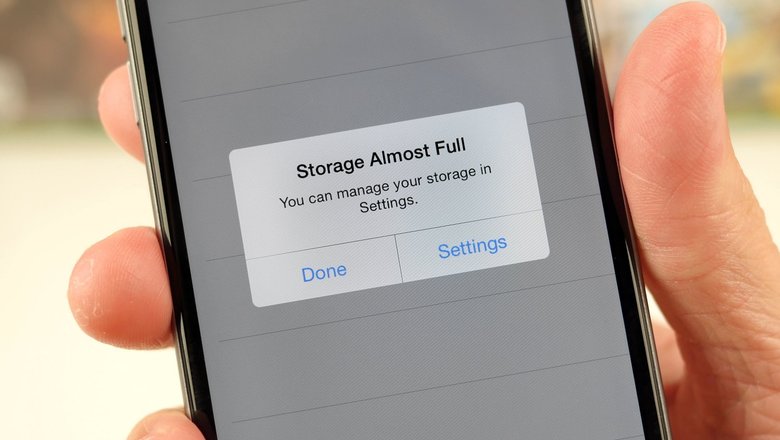
Память телефона — это важный ресурс, который влияет на работу устройства. Если она заполнена или перегружена, это может привести к ряду неприятных последствий:
- замедление работы смартфона и приложений;
- повышение температуры устройства и расхода батареи;
- появление ошибок, зависаний и вылетов приложений;
- невозможность установки новых приложений или обновлений;
- потеря важных данных или файлов.
По этим причинам очистку памяти рекомендуется проводить регулярно, чтобы поддерживать смартфон в хорошем состоянии и улучшать его производительность.
Как часто нужно чистить память телефона? Это зависит от того какие приложения вы устанавливаете, как много файлов сохраняете и так далее. В среднем, рекомендуется чистить память на телефоне раз в месяц или чаще. Особенно, если вы замечаете, что ваше устройство начинает работать медленно и менее стабильно.
Как почистить память телефона на Android
Если вы пользуетесь смартфоном на операционной системе Android, то вам доступно несколько способов очистки памяти. Далее приводим 10 самых эффективных.
1. Закройте фоновые приложения
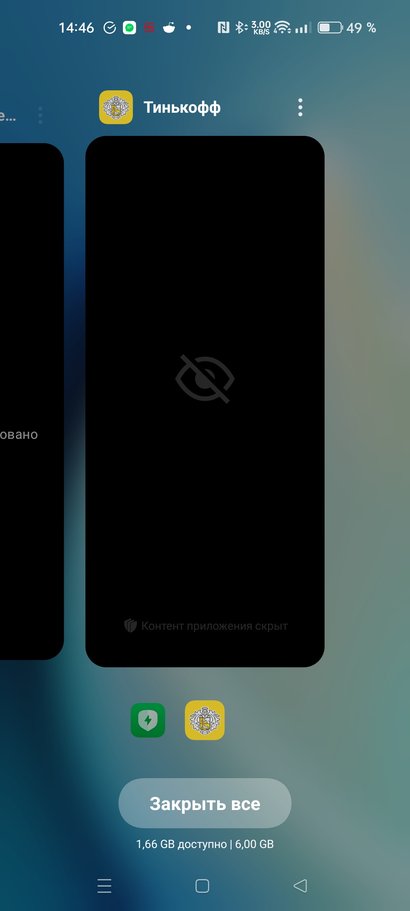
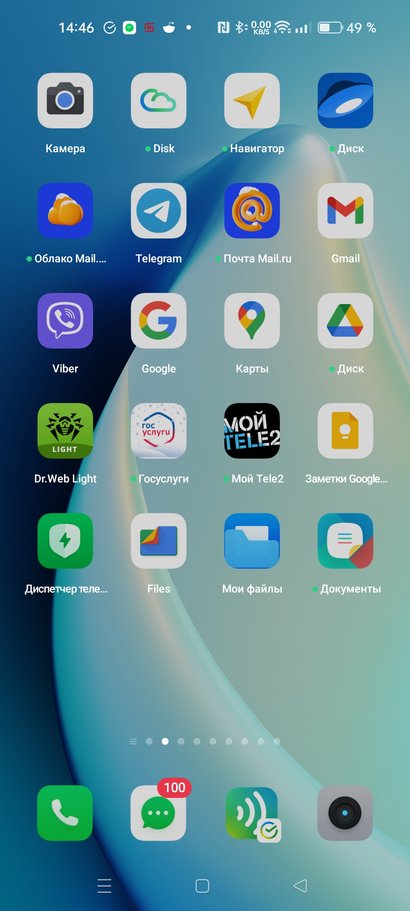
Это поможет вам освободить оперативную память и ускорить работу телефона.
- Нажмите на кнопку «Недавние приложения» (она может выглядеть как квадрат, круг или треугольник, в зависимости от модели устройства).
- Просмотрите список открытых приложений и свайпните влево или вправо те, которые вы хотите закрыть.
- Нажмите на кнопку «Очистить все», если вы хотите закрыть все активные приложения сразу.
2. Очистите кэш и данные приложений
Кэш — это временные файлы для ускорения работы приложений. Данные приложений — это постоянные файлы для хранения важной информации (настройки, история, пароли и др.). Очистка кэша и данных приложений помогает освободить больше постоянной памяти.
- Откройте настройки телефона и выберите раздел «Приложения» или «Управление приложениями».
- Выберите приложение, данные и кэш которого вы хотите очистить.
- Очистите кэш и данные приложения, нажав на соответствующие кнопки.
- Повторите это действие для остальных приложений.
3. Удалите ненужные приложения
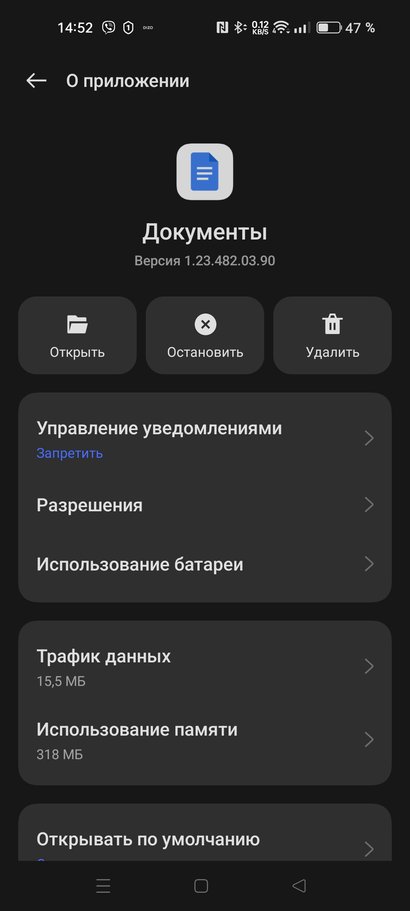
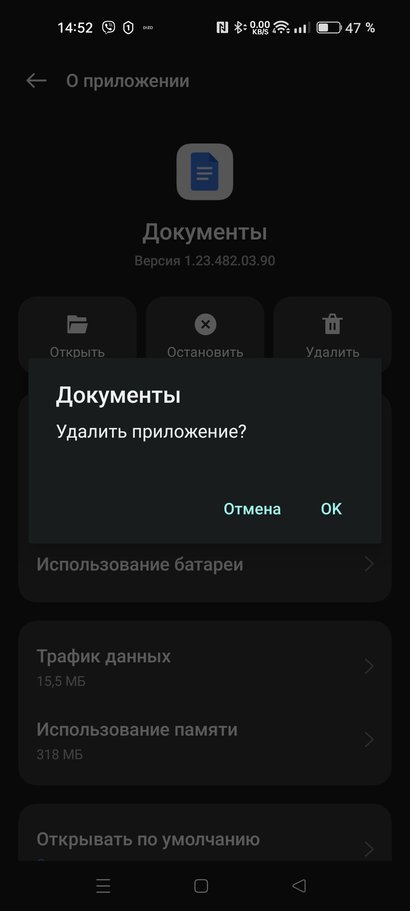
Если скопилось много приложений, из которых вы используете только некоторые, то подумайте о том, чтобы избавиться от лишних.
- Откройте настройки телефона и выберите раздел «Приложения» или «Управление приложениями».
- Выберите приложение, которое вы хотите удалить.
- Нажмите на кнопку «Удалить» или «Деинсталлировать».
- Повторите это действие для остальных приложений.
4. Перенесите файлы и приложения на карту памяти

Карта памяти — это дополнительный носитель информации, который вставляется в специальный слот смартфона. Она может иметь разный объем: от нескольких гигабайт до нескольких терабайт. Перенося файлы и приложения на карту памяти, вы освобождаете место во внутренней памяти телефона и увеличиваете его емкость.
- Купить и вставить карту памяти в телефон.
- Открыть настройки телефона и выбрать раздел «Память» или «Хранилище».
- Выбрать опцию «Перенести данные на карту памяти» или «Форматировать как внутреннюю память» (в зависимости от версии вашего Android).
- Следовать инструкциям на экране и подтвердить перенос данных.
Перенос данных на карту памяти может занять некоторое время, в зависимости от объема переносимых данных.
Имейте в виду, что игры и некоторые другие ресурсоемкие приложения могут работать медленнее, чем во внутренней памяти. Поэтому рекомендуется переносить только те приложения, которые не требуют высокой скорости работы.
5. Используйте облачные сервисы
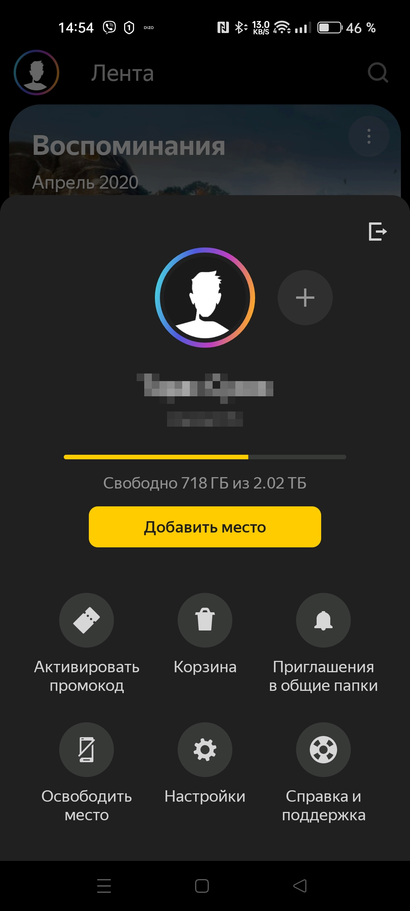
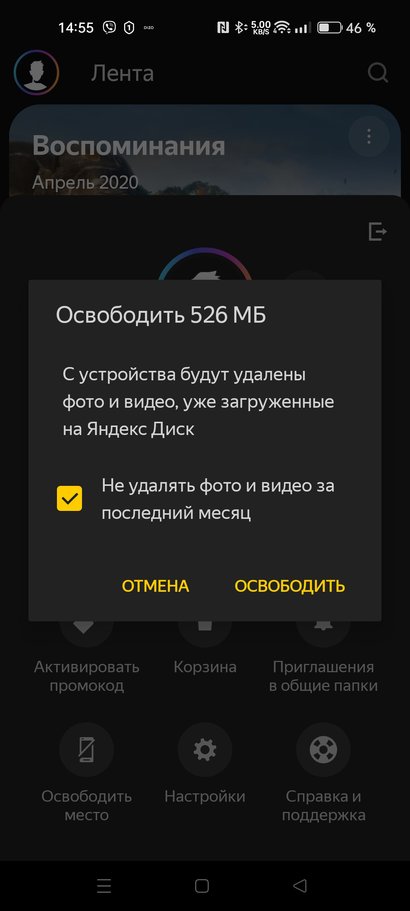
Облачные сервисы — это онлайн-платформы, которые предоставляют пространство для хранения данных на удаленных серверах. Облачные сервисы могут быть бесплатными или платными, в зависимости от объема предоставляемого пространства и дополнительных функций.
Используя облачные сервисы, вы можете совершать следующие действия:
- Сохранять ваши фото, видео, музыку, документы и другие файлы в облаке, а не в памяти телефона.
- Синхронизировать ваши личные данные (контакты, календарь, заметки, напоминания и др.) между разными устройствами через облако.
- Делиться вашими файлами и данными с другими людьми через облако.
- Создавать резервные копии ваших файлов и данных в облаке, чтобы не потерять их в случае поломки или потери смартфона.
Рекомендуется использовать только проверенные и надежные облачные сервисы, такие, как Google Drive, iCloud, Dropbox, OneDrive, «Облако.Mail.ru» и «Яндекс Диск».
6. Используйте специальное приложение для очистки памяти
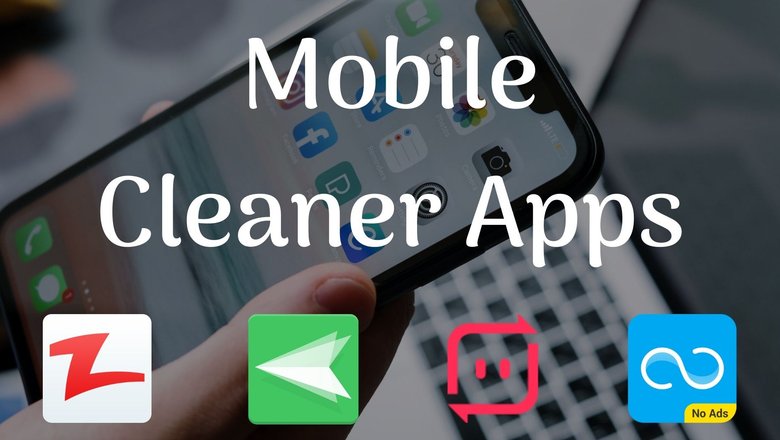
Такие приложения помогают автоматически или вручную удалять ненужные файлы, кэш, данные, дубликаты, остатки из памяти телефона. Также они могут оптимизировать работу оперативной памяти, закрывая фоновые приложения и освобождая ресурсы. Перечислим самые популярные.
- Clean Master. Одно из самых популярных приложений для очистки памяти. Удаляет мусор, кэш, вирусы, ускоряет телефон и экономит батарею.
- Avast Cleanup. Мощный очиститель, который анализирует память вашего телефона и предлагает вам удалить лишние файлы, фотографии, видео и другие медиа. Также имеет функции оптимизации батареи, экрана блокировки и облачного хранения.
- 1Tap Cleaner. Программа для очистки кеша, истории поиска и журнала звонков. Также имеет функции управления приложениями, дефрагментации памяти и защиты от вирусов.
Учтите, что некоторые приложения для очистки памяти могут содержать рекламу, спам, вредоносные программы или нежелательные функции, которые могут навредить вашему телефону или вашей конфиденциальности. Поэтому рекомендуется использовать только проверенные и надежные утилиты, а также читать отзывы и разрешения перед установкой и использованием таких приложений.
7. Очистите системный кэш
Системный кэш накапливается в памяти телефона во время работы операционной системы и обновлений. Он может занимать несколько гигабайт места в памяти телефона, а также вызывать ошибки и сбои в работе системы. Очищать системный кэш особенно рекомендуется после установки новых обновлений.
- Выключите ваш телефон и зажмите одновременно кнопки «Увеличить громкость», «Главная» и «Питание» (или другие комбинации кнопок, в зависимости от модели вашего телефона).
- Дождитесь появления экрана с режимом восстановления (Recovery Mode) и отпустить кнопки.
- С помощью кнопок «Увеличить громкость» и «Уменьшить громкость» выберите опцию «Wipe cache partition» и нажмите кнопку «Питание» для подтверждения.
- Дождитесь окончания процесса очистки кэша и выберите опцию «Reboot system now» для перезагрузки телефона.
8. Сбросьте настройки телефона до заводских
Это самый радикальный способ освободить как оперативную, так и внутреннюю память на телефоне. Он позволяет вернуть устройство к тому состоянию, в котором оно было при покупке. Это удалит все ваши файлы, данные, приложения, настройки и другую информацию со смартфона, но может помочь решить многие проблемы с памятью.
- Сделать резервную копию всех файлов, данных, приложений и настроек, которые вы хотите сохранить, используя облачные сервисы, карту памяти или компьютер.
- Открыть настройки телефона и выбрать раздел «Система» или «Общие».
- Выбрать опцию «Сброс» или «Восстановление и сброс».
- Выбрать опцию «Сбросить настройки телефона» или «Сбросить до заводских настроек».
- Следовать инструкциям на экране и подтвердить сброс настроек.
Учтите, что сброс настроек смартфона до заводских удалит все ваши файлы, данные, приложения и настройки из памяти телефона безвозвратно. Поэтому рекомендуется делать это только в крайнем случае и после того, как вы сделали резервную копию всего, что вам еще может пригодиться.
Также имейте в виду, что после сброса настроек телефона до заводских вам придется заново настраивать телефон, устанавливать приложения, входить в аккаунты и так далее.
9. Удалите ненужные файлы
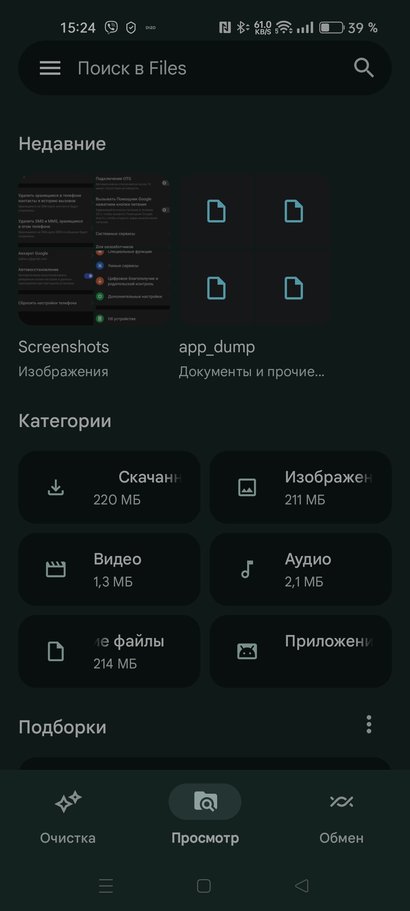
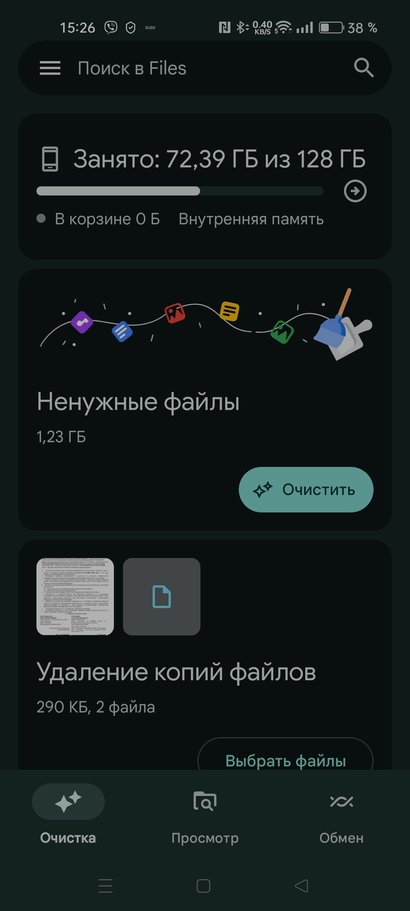
Некоторые из ваших файлов могут быть дубликатами, поврежденными, устаревшими или просто ненужными. Поэтому рекомендуется периодически просматривать и удалять такие файлы, чтобы освободить место.
- Открыть файловый менеджер.
- Просмотреть различные папки и файлы и выбрать те, которые вы хотите удалить.
- Нажать на кнопку «Удалить» или «Корзина» и подтвердить удаление файлов.
- Повторить это действие для остальных папок и файлов, которые вы хотите удалить.
10. Очистите корзину
Корзина — это специальная папка, которая хранит удаленные файлы на определенный срок, чтобы вы могли восстановить их, если передумали или ошиблись. Однако корзина также занимает место в памяти телефона.
- Открыть файловый менеджер.
- Найти и открыть папку «Корзина» или «Удаленные файлы».
- Выбрать файлы, которые вы хотите удалить из корзины или выбрать все файлы сразу.
- Нажать на кнопку «Удалить навсегда» или «Очистить корзину» и подтвердить удаление файлов.
Учтите, что удаление файлов из корзины сделает их недоступными для восстановления. Поэтому перед тем как очистить корзину, убедитесь, что вы не нуждаетесь в этих файлах или что вы сделали резервную копию или синхронизировали их с облачным сервисом.
Как освободить память телефона на iOS
Если вы пользуетесь смартфоном на операционной системе iOS, то вам также доступно несколько способов очистки памяти на телефоне. Далее рассказываем про самые эффективные из них.
1. Закройте фоновые приложения
Cамый простой способ освободить оперативную память на телефоне — это закрыть фоновые приложения, которые вы не используете.
- Свайпнуть вверх с нижнего края экрана (или быстро нажать кнопку «Домой» дважды на старой модели iPhone).
- Просмотреть список открытых приложений и свайпнуть вверх те, которые вы хотите закрыть.
2. Очистите кэш приложений
Это поможет освободить больше постоянной памяти.
- Открыть приложение, данные и кэш которого вы хотите очистить.
- Зайти в настройки приложения и нажать на кнопку «Очистить кэш».
- Повторить это действие для остальных приложений, которые вы хотите очистить.
3. Удалите ненужные приложения
Возможно, у вас скопилось много приложений, но используете вы далеко не все. Рекомендуем избавиться от лишних.
- Открыть настройки телефона и выбрать раздел «Основные».
- Выбрать опцию «Хранилище iPhone» или «Хранилище iPad».
- Просмотреть список установленных приложений и их размер.
- Нажать на приложение, которое вы хотите удалить.
- Нажать на кнопку «Удалить приложение» и подтвердить удаление.
- Повторить это действие для остальных приложений, которые вы хотите удалить.
4. Очистите кэш Safari
Кэш Safari — это временные файлы, которые браузер создает для ускорения загрузки веб-страниц. Он может занимать много места в памяти телефона, а также вызывать ошибки и сбои в работе браузера.
- Открыть настройки телефона и выбрать раздел «Safari».
- Нажать на кнопку «Очистить историю».
- Подтвердить очистку кэша.
Учтите, что очистка кэша Safari может привести к потере личной информации (история, пароли, закладки и др.). Поэтому перед тем как проводить эту процедуру, убедитесь, что вы сделали резервную копию или синхронизировали личную информацию с облачным сервисом. Также после очистки кэша Safari вам придется заново вводить свои данные на некоторых веб-сайтах и дольше привычного ждать загрузку многих веб-страниц.
5. Используйте облачные сервисы
Облачные сервисы — это онлайн-платформы, которые предоставляют пространство для хранения данных на удаленных серверах. Облачные сервисы могут быть бесплатными или платными, в зависимости от объема предоставляемого пространства и дополнительных функций.
Используя облачные сервисы, вы можете делать следующее:
- Сохранять ваши фото, видео, музыку, документы и другие файлы в облаке, а не в памяти телефона.
- Синхронизировать ваши личные данные (контакты, календарь, заметки, напоминания и др.) между разными устройствами через облако.
- Делиться вашими файлами и данными с другими людьми через облако.
- Создавать резервные копии ваших файлов и данных в облаке, чтобы не потерять их в случае поломки или потери смартфона.
Рекомендуется использовать только проверенные и надежные облачные сервисы, такие, как Google Drive, iCloud, Dropbox, OneDrive, «Облако.Mail.ru» и «Яндекс Диск».
6. Удалите ненужные файлы
Некоторые из ваших файлов могут быть дубликатами, поврежденными, устаревшими или просто ненужными. Поэтому, рекомендуется периодически просматривать и удалять такие файлы, чтобы освободить место.
Как удалить лишние фото и видео на iOS
- Открыть приложение «Фото» и выбрать раздел «Альбомы».
- Просмотреть фото и видео и выбрать те, которые вы хотите удалить.
- Нажать на кнопку со значком корзины и подтвердить удаление файлов.
- Повторить это действие для остальных альбомов, которые вы хотите очистить.
- Открыть раздел «Недавно удаленные» и нажать на кнопку «Удалить все», чтобы окончательно удалить файлы из памяти телефона.
Учтите, что удаление файлов из раздела «Недавно удаленные» сделает их недоступными для восстановления. Поэтому перед тем как очистить этот раздел, убедитесь, что вы не нуждаетесь в этих файлах или что сделали резервную копию или синхронизировали их с облачным сервисом.
Как удалить лишнюю музыку на iOS
- Открыть приложение «Музыка» и выбрать раздел «Библиотека».
- Просмотреть все песни, альбомы, плейлисты и подкасты и выбрать те, которые хотите удалить.
- Свайпнуть влево по выбранному элементу и нажать на кнопку «Удалить» или «Удалить скачанные».
- Повторить это действие для остальных элементов, которые вы хотите удалить.
Удаление музыки из библиотеки не удалит ее из вашего аккаунта Apple Music, если вы подписаны на этот сервис. Позже вы сможете снова скачать удаленную музыку, если захотите.
Как удалить другие виды файлов на iOS (документы, архивы, загрузки)
- Открыть приложение «Файлы» и выбрать раздел «На моем iPhone» или «На моем iPad».
- Просмотреть все документы, архивы, загрузки и другие файлы и выбрать те, которые вы хотите удалить.
- Нажать на кнопку «Выбрать» и отметить нужные файлы.
- Нажать на кнопку со значком корзины и подтвердить удаление файлов.
- Повторить это действие для остальных папок, которые вы хотите очистить.
7. Сбросьте настройки телефона до заводских
Это самый радикальный способ освободить как оперативную, так и внутреннюю память на телефоне. Он позволяет вернуть устройство к тому состоянию, в котором оно было при покупке. Это удалит все ваши файлы, данные, приложения, настройки и другую информацию со смартфона, но может помочь решить многие проблемы с памятью.
- Сделать резервную копию всех файлов, данных, приложений и настроек, которые вы хотите сохранить, используя облачные сервисы, карту памяти или компьютер.
- Открыть настройки телефона и выбрать раздел «Система» или «Общие».
- Выбрать опцию «Сброс» или «Восстановление и сброс».
- Выбрать опцию «Сбросить настройки телефона» или «Сбросить до заводских настроек».
- Следовать инструкциям на экране и подтвердить сброс настроек.
Учтите, что сброс настроек смартфона до заводских удалит все ваши файлы, данные, приложения и настройки из памяти телефона безвозвратно. Поэтому рекомендуется делать это только в крайнем случае и после того, как вы сделали резервную копию всего, что вам еще может пригодиться.
Также имейте в виду, что после сброса настроек телефона до заводских, вам придется заново настраивать телефон, устанавливать приложения, входить в аккаунты и так далее.
8. Удалите ненужные сообщения и вложения
Некоторые из сообщений и вложений могут быть старыми, нерелевантными или просто ненужными. Поэтому рекомендуется периодически просматривать и удалять такие сообщения и вложения, чтобы освободить место в памяти телефона.
- Открыть приложение «Сообщения» и выбрать переписку, которую вы хотите очистить.
- Просмотреть все сообщения и вложения в этой переписке и выбрать те, которые вы хотите удалить.
- Нажать на кнопку «Удалить» или «Корзина» и подтвердить удаление сообщений и вложений.
- Повторить это действие для остальных разговоров, которые вы хотите очистить.
Учтите, что удаление сообщений и вложений может привести к потере вашей информации или данных, которые вам могут понадобиться в будущем. Поэтому перед тем как удалить сообщение или вложение, убедитесь, что вы сделали резервную копию или синхронизировали их с облачным сервисом.
Вопросы и ответы
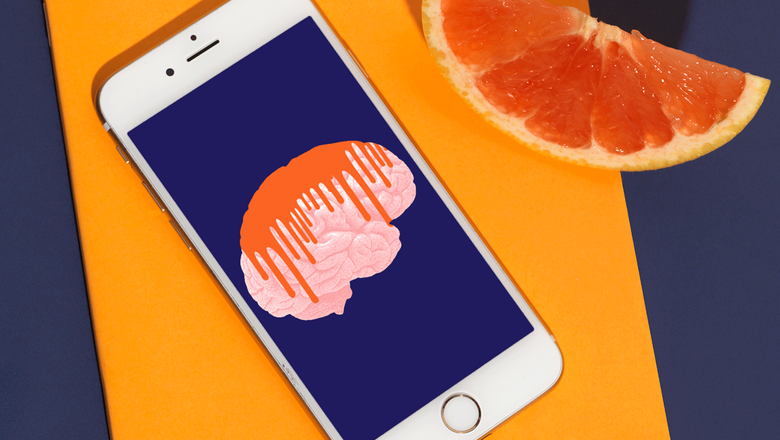
В этом разделе мы ответим на некоторые часто задаваемые вопросы о том, как очистить память на телефоне.
Как настроить автоматическую очистку памяти телефона?
Настроить автоматическую очистку памяти телефона можно с помощью специальных приложений, которые мы упоминали выше. Например, Clean Master позволяет настроить автоматическую очистку кэша, мусора и остатков по расписанию или по достижению определенного уровня заполнения памяти.
Что будет, если память телефона полностью заполнится?
Вы не сможете сохранять новые файлы, устанавливать новые приложения или обновления, а также получать сообщения, фото, видео и другую информацию. Кроме того, ваш телефон может начать работать медленно, «глючить» или вообще не включаться.
Какие файлы на телефоне занимают больше всего места?
Как правило, это фото, видео, музыка, игры и другие медиа-файлы. Особенно, если вы снимаете фото и видео в высоком разрешении, скачиваете музыку и игры в большом количестве или используете приложения, которые автоматически сохраняют медиа-файлы в памяти телефона.